为了增强文稿的可视性,向演示文稿中添加图片是一项基本的操作。
1、执行;插入→图片→来自文件”命令,打开;插入图片”对话框。2、定位到需要插入图片所在的文件夹,选中相应的图片文件,然后按下;插入”按钮,将图片插入到幻灯片中。
3、用拖拉的方法调整好图片的大小,并将其定位在幻灯片的合适位置上即可。注意:以定位图片位置时,按住Ctrl键,再按动方向键,可以实现图片的微量移 动,达到精确定位图片的目的。
具体操作的动画演示过程如下: 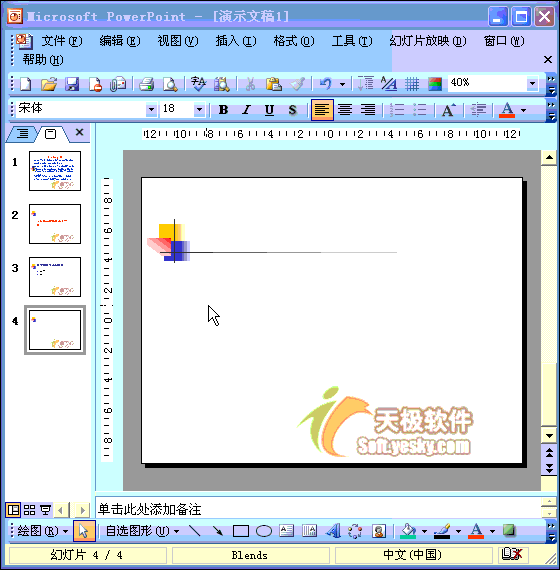
PPT动画教程:插入图片
为了增强文稿的可视性,向演示文稿中添加图片是一项基本的操作。
1、执行;插入→图片→来自文件”命令,打开;插入图片”对话框。2、定位到需要插入图片所在的文件夹,选中相应的图片文件,然后按下;插入”按钮,将图片插入到幻灯片中。
3、用拖拉的方法调整好图片的大小,并将其定位在幻灯片的合适位置上即可。注意:以定位图片位置时,按住Ctrl键,再按动方向键,可以实现图片的微量移 动,达到精确定位图片的目的。
具体操作的动画演示过程如下: 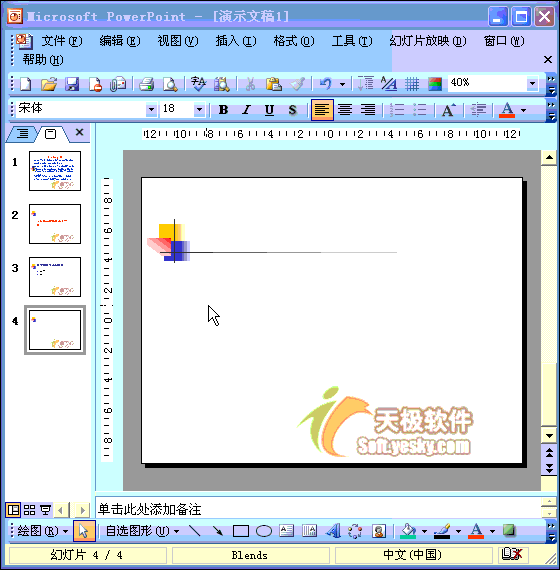
您可能感兴趣的文章
热度
℃
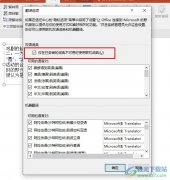
热度
℃
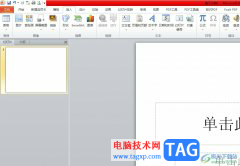
热度
℃

热度
℃

热度
℃

热度
℃
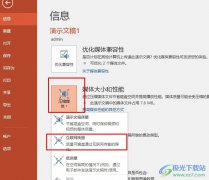
热度
℃
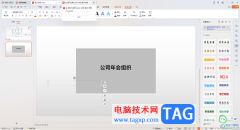
热度
℃

热度
℃

热度
℃
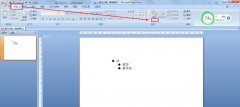
热度
℃
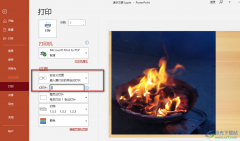
热度
℃

热度
℃

热度
℃
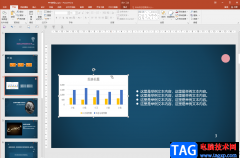
热度
℃

热度
℃
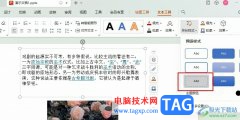
热度
℃

热度
℃

热度
℃

热度
℃
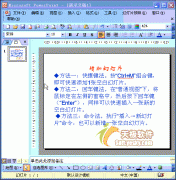
分享至微信,请使用浏览器下方的分享功能
PPT动画教程:插入图片
为了增强文稿的可视性,向演示文稿中添加图片是一项基本的操作。 1、执行插入图片来自文件命令,打开插入图片对话框。 2、定位到需要插入图片所在的文件夹,选中相应的图片文件
长按识别二维码 进入电脑技术网查看详情